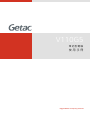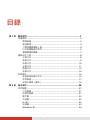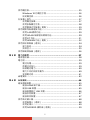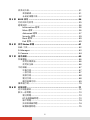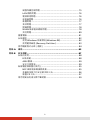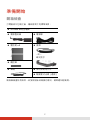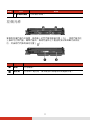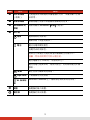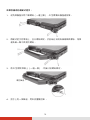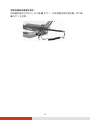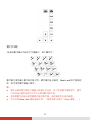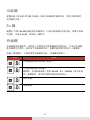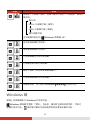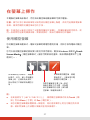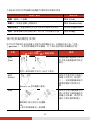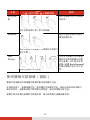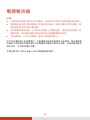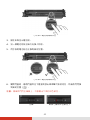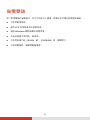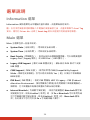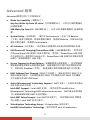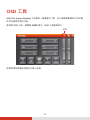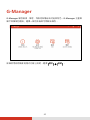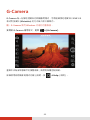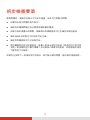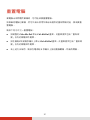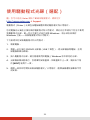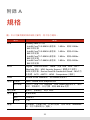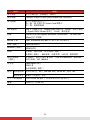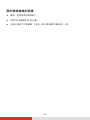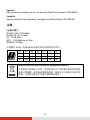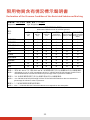Rugged Mobile Computing Solutions
V110G5
筆記型電腦
使 用 手 冊

i
目錄
第 1 章 開始使用 ................................................................................. 1
準備開始 ......................................................................................... 2
開箱檢查 .................................................................................. 2
連接電源 .................................................................................. 3
打開和關閉電腦上蓋 ................................................................ 4
以平板電腦模式操作 ................................................................ 5
電腦開機與關機 ....................................................................... 7
電腦元件介紹 .................................................................................. 8
正面元件 .................................................................................. 8
背部元件 .................................................................................. 9
右側元件 ................................................................................ 10
左側元件 ................................................................................ 11
開蓋元件 ................................................................................ 12
底部元件 ................................................................................ 14
安裝配件 ....................................................................................... 15
安裝提帶或硬式把手 .............................................................. 15
使用筆繩 ................................................................................ 17
安裝手握帶(選配) .............................................................. 19
第 2 章 基本操作 ............................................................................... 20
使用鍵盤 ....................................................................................... 21
打字機鍵 ................................................................................ 21
游標控制鍵 ............................................................................ 21
數字鍵 ................................................................................... 22
功能鍵 ................................................................................... 23
Fn 鍵 ...................................................................................... 23
快速鍵 ................................................................................... 23
Windows 鍵 .......................................................................... 24

ii
使用觸控板 .................................................................................... 25
Windows 10 的觸控手勢 ....................................................... 26
設定觸控板 ............................................................................ 26
在螢幕上操作 ................................................................................ 27
使用觸控螢幕 ......................................................................... 27
使用多點觸控手勢 ................................................................. 28
使用雙模式型螢幕(選配) ................................................... 29
使用網路和無線連接功能 .............................................................. 30
使用 LAN 網路功能 ................................................................ 30
使用 WLAN 無線區域網路功能 .............................................. 30
使用 BT 功能 .......................................................................... 31
使用 WWAN 功能(選配) ................................................... 32
使用指紋辨識器(選項) .............................................................. 34
建立指紋 ................................................................................ 34
指紋登入 ................................................................................ 35
使用條碼掃描器(選配) .............................................................. 36
第 3 章 電力的運用 ........................................................................... 37
電源整流器 .................................................................................... 38
電池組 ........................................................................................... 39
電池充電 ................................................................................ 39
將電池初始化 ......................................................................... 39
檢視電池電力 ......................................................................... 40
電力不足的訊號和動作 .......................................................... 40
更換電池組 ............................................................................ 41
省電要訣 ....................................................................................... 43
第 4 章 系統擴充 ............................................................................... 44
連接週邊裝置 ................................................................................ 45
連接 HDMI 顯示器 ................................................................. 45
連接 USB 裝置 ....................................................................... 45
連接裝置進行 USB 充電 ......................................................... 46
連接序列裝置 ......................................................................... 47
連接音效裝置 ......................................................................... 47
使用各式讀卡機 ............................................................................ 48
使用智慧卡(選配) .............................................................. 48
使用記憶卡 ............................................................................ 49
使用 NFC/RFID 讀取器(選配) ............................................. 50

iii
更換或拆裝 .................................................................................... 51
替換硬碟 ................................................................................ 51
系統記憶體升級 ..................................................................... 52
第 5 章 BIOS 設定 ............................................................................ 54
何時與如何使用 ............................................................................ 55
選單說明 ....................................................................................... 56
Information 選單 .................................................................. 56
Main 選單 ............................................................................. 56
Advanced 選單 ..................................................................... 57
Security 選單 ......................................................................... 59
Boot 選單 .............................................................................. 60
Exit 選單 ................................................................................ 60
第 6 章 使用 Getac 軟體 ................................................................... 61
OSD 工具 ...................................................................................... 62
G-Manager ................................................................................... 63
G-Camera ..................................................................................... 64
第 7 章 產品維護 ............................................................................... 65
保護電腦 ....................................................................................... 66
使用防毒措施 ......................................................................... 66
使用安全鎖 ............................................................................ 66
平時維護 ....................................................................................... 67
地點守則 ................................................................................ 67
一般守則 ................................................................................ 67
清潔守則 ................................................................................ 68
電池守則 ................................................................................ 68
觸控螢幕守則 ......................................................................... 69
攜帶遠行時 .................................................................................... 70
第 8 章 故障排除 ............................................................................... 71
初步檢查要項 ................................................................................ 72
解決一般問題 ................................................................................ 73
電池問題 ................................................................................ 73
BT 無線傳輸問題 ................................................................... 73
顯示問題 ................................................................................ 74
指紋辨識器問題 ..................................................................... 74
硬體裝置問題 ......................................................................... 75

iv
鍵盤和觸控板問題 ................................................................. 75
LAN 網路問題 ........................................................................ 76
電源管理問題 ......................................................................... 76
感測器問題 ............................................................................ 76
軟體問題 ................................................................................ 77
音效問題 ................................................................................ 77
開機問題 ................................................................................ 78
WLAN 無線區域網路問題 ...................................................... 78
其他問題 ................................................................................ 80
重置電腦 ....................................................................................... 81
系統還原 ....................................................................................... 82
使用 Windows 修復環境 (Windows RE) ............................... 82
使用還原磁區 (Recovery Partition) ...................................... 83
使用驅動程式光碟(選配) .......................................................... 84
附錄 A 規格 ..................................................................................... 85
附錄 B 安全規範 ............................................................................... 87
系統的使用 .................................................................................... 88
B 級規範 ................................................................................ 88
ANSI 警語 .............................................................................. 90
安全注意事項 ......................................................................... 90
無線電射頻裝置的使用上 .............................................................. 95
NCC 國家通訊傳播委員會 ...................................................... 95
美國與加拿大的安全要求與公告 ............................................ 96
歐盟 CE 公告 .......................................................................... 97
限用物質含有情況標示聲明書 ....................................................... 99

1
第 1 章
章 開始使用
本章首先教導您如何將電腦準備好,以便讓您儘快開始工作,之後概略介紹電腦
的外觀和元件。

2
準備開始
開箱檢查
打開產品外包裝之後,應該見到下列標準項目:
V110G5 筆記型電腦
電源整流器
電源線
電池組 x 2
提帶
- 或 –
硬式把手
Carrying handle
觸控筆
筆繩
操作指南等文件
驅動程式光碟(選配)
請詳細檢查所有項目。若發現短缺或毀損的情況,請即通知經銷商。

3
連接電源
注意: 僅限使用本產品隨附的電源整流器。使用其他電源整流器可能會損壞您的
電腦。
註:
電池乃以省電模式出貨給您,該模式保護電池不會充電或放電。當您首次安
裝電池且將電腦連接外部電源時,電池即自動脫離該模式讓您開始使用。
連接電源整流器即開始對電池充電。充電的說明請見第 3 章。
首次開機時必須使用外部電源。
1. 將電源整流器的 DC 端插入電腦的電源接頭內 (
)。
2. 將電源線的母接頭端插入電源整流器,公接頭端插入牆壁的電源插座 (
)。
3. 此時電源將從電源插座經由電源整流器傳送至電腦。現在即可啟動您的電
腦。

4
打開和關閉電腦上蓋
打開上蓋的方法:
1. 扳開上蓋門閂 () 並鬆開固定夾 ()。
2. 掀起螢幕上蓋 ()。您可以調整螢幕傾斜度以取得最佳視角。
關閉上蓋的方法:
1. 合上上蓋。
2. 先抬起門閂以便將固定夾固定在上蓋的凹陷處,然後扣緊門閂。
注意:扣上固定夾之前,務必確保上蓋的兩個定位柱體已就定位。
正確:
柱體就定位
錯誤:
柱體未就定位
正確:
柱體就定位
錯誤:
柱體未就定位

5
以平板電腦模式操作
除了作為一般的筆記型電腦之外, 本電腦還可以平板模式操作。在平板模式下,
您可以利用觸控式螢幕、軟鍵盤、硬體按鍵等替代方式和電腦溝通,而非使用鍵
盤和觸控板。
1. 打開上蓋直到和鍵盤近乎垂直的角度。
2. 以反時鐘方向將上蓋旋轉 180
o
。
注意:不要旋轉超過 180
o
,或者以順時鐘方向旋轉。
3. 以螢幕面朝上的方向合上上蓋。

6
3. 先抬起門閂以便將固定夾固定在上蓋的凹陷處,然後扣緊門閂。
注意:扣上固定夾之前,務必確保上蓋的兩個定位柱體已就定位。
正確:
柱體就定位
錯誤:
柱體未就定位
正確:
柱體就定位
錯誤:
柱體未就定位

7
電腦開機與關機
開機
按下電源鈕 (
) 開機。作業系統 Microsoft Windows 將啟動。
註:開機期間碰觸到螢幕可能會帶出一個啟動前的選項畫面(除非預設值已被改
過)。倘若出現此畫面,請點選 [Continue] 繼續。
關機
電腦使用完畢時,您可以關閉電源或者讓電腦進入睡眠或休眠狀態:
要進入的狀態 方法
關閉電源(關機) 選擇
[
開啟
/
關閉
]
[
關機
]
。
睡眠 使用下述任一方法:
按電源鈕。*
關閉螢幕上蓋。*
按 Fn + F12。*
選擇
[
開啟
/
關閉
]
[
睡眠
]
。
休眠
在預設狀態下,此選項並不會出現在
[
開始
]
功能表裡。如
果您想要使用此功能,請到 Windows 設定處進行設定。
* 「睡眠」為此舉動的預設結果。您可以在 Windows 的設定處變更此舉動所產
生的結果。

8
電腦元件介紹
註:依照您所購買的型號不同,電腦外觀可能與本手冊中所顯示的圖片有所不
同。
注意:打開保護門蓋才能看到裡面的接頭或裝置。不使用接頭或裝置時,請確實
蓋上門蓋,以保障本電腦的防水防塵功效。(若保護門蓋具備鎖定設計,請做好
鎖定動作。)
正面元件
編號
元件
說明
提帶支架
側邊兩個扣環為固定提帶之用。
立體聲喇叭 送出電腦的音訊。
電源鈕
開啟電腦電源和關閉電腦(預設為進入睡眠狀態)。
向上鍵
調高音量。
向下鍵
調低音量。
上蓋門閂 鎖定電腦上蓋。
麥克風
接收聲音以便收音。
P2 鍵 開啟或關閉 OSD 工具。
P1 鍵
依型號而定,預設功能為「相機」或「觸發」。
相機
啟動 G-Camera 程式。
觸發
如果您的型號內建有條碼掃描器,功能為觸發鍵。

9
編號
元件 說明
長按時:
功能等於按鍵盤的 Ctrl+Alt+Del。
註:硬體按鍵(電源鈕除外)可透過 G-Manager 程式定義為其他功能。
背部元件
要使用接頭時,將門蓋耳往上推即可打開保護門蓋。關閉門蓋時,應將門蓋耳往
下壓直到發出喀嚓聲代表就定位。
編號
元件 說明
電源插孔 連接電源整流器。
HDMI 接頭 連接 HDMI 規格的顯示器或電視機。
USB 3.1 Gen 2
接頭
連接 USB 裝置。
RJ-45 接頭 連接 LAN 纜線。
序列接頭 連接序列裝置。
防盜鎖孔 可將電腦和固定的物體鎖在一起,以防止電腦遭竊。

10
右側元件
要使用接頭時,將門蓋耳往上推即可打開保護門蓋。關閉門蓋時,應將門蓋耳往
下壓直到發出喀嚓聲代表就定位。
要看到保護門蓋內的裝置,請將蓋上的門閂推到解鎖位置( ),再將門蓋耳往
上推即可打開門蓋。關閉門蓋時,應將門蓋耳往下壓直到發出喀嚓聲代表就定
位,然後將門閂推到鎖定位置( )。
編號 元件 說明
電池組
內為第二電池組,當未連接外部電源時為電腦供電。
PowerShare
USB 接頭
依據設定可以提供以下功能之一:
為連接於此的行動裝置充電。
- 或 -
形同標準 USB 3.0 埠(預設功能)。
複合式音訊接頭 連接耳機或含擴大器的外接喇叭。
連接具備 4-pole TRRS 3.5mm 接頭的耳機麥克風。
此處 為多功能槽位,其組件為以下 a 與 b 兩者之一。
a 讀卡機 記憶卡插槽
(上)
接受 SD 記憶卡以使用卸除式儲存媒介。
ExpressCard
插槽(下)
可插入 ExpressCard 卡以使用額外功能。

11
編號 元件 說明
b 條碼掃描器
用來讀取條碼。
左側元件
要看到保護門蓋內的裝置,請將蓋上的門閂推到解鎖位置( ),再將門蓋耳往
上推即可打開門蓋。關閉門蓋時,應將門蓋耳往下壓直到發出喀嚓聲代表就定
位,然後將門閂推到鎖定位置( )。
編號
元件 說明
硬碟
內為硬碟。
電池組
內為第一電池組,當未連接外部電源時為電腦供電。

12
開蓋元件
編號
元件 說明
RFID 天線
(選配)
讀取 NFC/RFID 電子標籤。
觸控螢幕
顯示電腦資訊及接收觸控。
相機指示燈 鏡頭使用中燈會亮起。
紅外線感應器
(選配)
偵測物體的紅外線能量以形成影像。感應器使用中會發射
紅色光束。
此近紅外線 (IR) 影像功能讓您可以使用 Windows Hello
人臉驗證。
攝影鏡頭
讓您使用系統內建的攝影功能。鏡頭使用中旁邊的指示
燈會亮起。

13
編號
元件 說明
指紋辨識器
(選配)
可透過指紋辨識達到保護電腦的功效,未獲授權人士無
法使用。
光線感應器
感應周遭的光線以自動調節螢幕背光亮度。
Windows 商
標鍵
開啟或關閉 Windows
[
開始
]
功能表。
指示燈
電源
電源開啟時亮綠燈。
睡眠狀態下則呈閃燈狀。
電池
電池充電期間亮橙色。
充電完成時亮綠色。
閃綠色代表電池內建的高溫保護機制正在運作中。
注意:閃綠燈期間切勿取出電池組。
電池電量低於 10% 時,燈號閃紅色。
電池充電功能異常時,燈號閃橙色。此時請將電池汰舊
換新。
硬碟
當正在使用硬碟時亮綠燈。
Caps Lock 大寫鍵鎖定時亮綠燈。
RF 無線射
頻
WLAN/BT/WWAN 任一種無線射頻開啟時亮綠燈。
鍵盤
為電腦的輸入裝置。
觸控板
為電腦的指向裝置。

14
底部元件
編號
元件 說明
相機指示燈(選配)
旁邊的鏡頭使用中時燈會亮起。
閃光燈(選配) 補充拍照時的光線。
攝影鏡頭(選配) 讓您使用電腦內建的攝影功能。
記憶體插槽
內有記憶體模組插槽,可安裝記憶體模組擴充系
統記憶體容量。
SIM 卡插槽(選配)
內有 SIM 卡插槽。
天線直通式接頭
(選配)
透過擴充基座使用外部 WWAN/WLAN/GPS 天
線。
擴充基座接頭 連接擴充基座(選配)。
WWAN
WLAN
GPS
ページが読み込まれています...
ページが読み込まれています...
ページが読み込まれています...
ページが読み込まれています...
ページが読み込まれています...
ページが読み込まれています...
ページが読み込まれています...
ページが読み込まれています...
ページが読み込まれています...
ページが読み込まれています...
ページが読み込まれています...
ページが読み込まれています...
ページが読み込まれています...
ページが読み込まれています...
ページが読み込まれています...
ページが読み込まれています...
ページが読み込まれています...
ページが読み込まれています...
ページが読み込まれています...
ページが読み込まれています...
ページが読み込まれています...
ページが読み込まれています...
ページが読み込まれています...
ページが読み込まれています...
ページが読み込まれています...
ページが読み込まれています...
ページが読み込まれています...
ページが読み込まれています...
ページが読み込まれています...
ページが読み込まれています...
ページが読み込まれています...
ページが読み込まれています...
ページが読み込まれています...
ページが読み込まれています...
ページが読み込まれています...
ページが読み込まれています...
ページが読み込まれています...
ページが読み込まれています...
ページが読み込まれています...
ページが読み込まれています...
ページが読み込まれています...
ページが読み込まれています...
ページが読み込まれています...
ページが読み込まれています...
ページが読み込まれています...
ページが読み込まれています...
ページが読み込まれています...
ページが読み込まれています...
ページが読み込まれています...
ページが読み込まれています...
ページが読み込まれています...
ページが読み込まれています...
ページが読み込まれています...
ページが読み込まれています...
ページが読み込まれています...
ページが読み込まれています...
ページが読み込まれています...
ページが読み込まれています...
ページが読み込まれています...
ページが読み込まれています...
ページが読み込まれています...
ページが読み込まれています...
ページが読み込まれています...
ページが読み込まれています...
ページが読み込まれています...
ページが読み込まれています...
ページが読み込まれています...
ページが読み込まれています...
ページが読み込まれています...
ページが読み込まれています...
ページが読み込まれています...
ページが読み込まれています...
ページが読み込まれています...
ページが読み込まれています...
ページが読み込まれています...
ページが読み込まれています...
ページが読み込まれています...
ページが読み込まれています...
ページが読み込まれています...
ページが読み込まれています...
ページが読み込まれています...
ページが読み込まれています...
ページが読み込まれています...
ページが読み込まれています...
ページが読み込まれています...
-
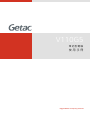 1
1
-
 2
2
-
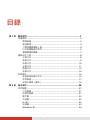 3
3
-
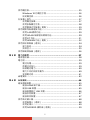 4
4
-
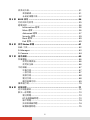 5
5
-
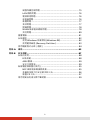 6
6
-
 7
7
-
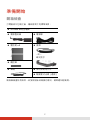 8
8
-
 9
9
-
 10
10
-
 11
11
-
 12
12
-
 13
13
-
 14
14
-
 15
15
-
 16
16
-
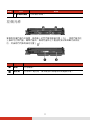 17
17
-
 18
18
-
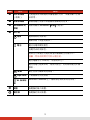 19
19
-
 20
20
-
 21
21
-
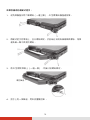 22
22
-
 23
23
-
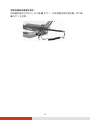 24
24
-
 25
25
-
 26
26
-
 27
27
-
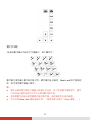 28
28
-
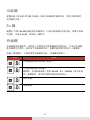 29
29
-
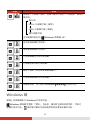 30
30
-
 31
31
-
 32
32
-
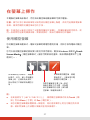 33
33
-
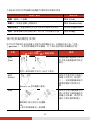 34
34
-
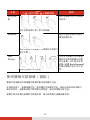 35
35
-
 36
36
-
 37
37
-
 38
38
-
 39
39
-
 40
40
-
 41
41
-
 42
42
-
 43
43
-
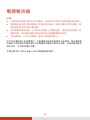 44
44
-
 45
45
-
 46
46
-
 47
47
-
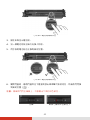 48
48
-
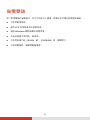 49
49
-
 50
50
-
 51
51
-
 52
52
-
 53
53
-
 54
54
-
 55
55
-
 56
56
-
 57
57
-
 58
58
-
 59
59
-
 60
60
-
 61
61
-
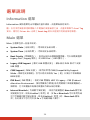 62
62
-
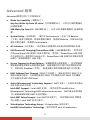 63
63
-
 64
64
-
 65
65
-
 66
66
-
 67
67
-
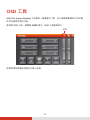 68
68
-
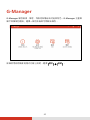 69
69
-
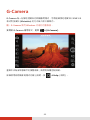 70
70
-
 71
71
-
 72
72
-
 73
73
-
 74
74
-
 75
75
-
 76
76
-
 77
77
-
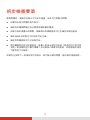 78
78
-
 79
79
-
 80
80
-
 81
81
-
 82
82
-
 83
83
-
 84
84
-
 85
85
-
 86
86
-
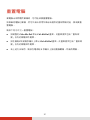 87
87
-
 88
88
-
 89
89
-
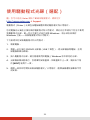 90
90
-
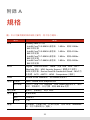 91
91
-
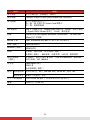 92
92
-
 93
93
-
 94
94
-
 95
95
-
 96
96
-
 97
97
-
 98
98
-
 99
99
-
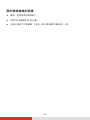 100
100
-
 101
101
-
 102
102
-
 103
103
-
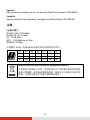 104
104
-
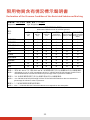 105
105